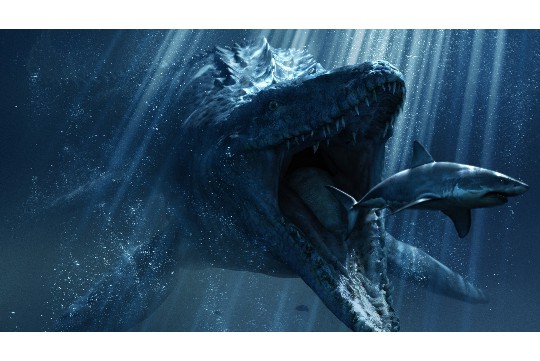平板电脑键盘更换全攻略旨在帮助用户轻松升级输入体验。该攻略详细介绍了如何选择合适的键盘、拆卸原有键盘(如果适用)、安装新键盘的步骤以及可能遇到的常见问题及解决方案。通过遵循这一全攻略,用户可以有效地提升平板电脑的打字效率和舒适度,无论是工作还是娱乐,都能享受到更加流畅和便捷的输入体验。
本文目录导读:
本文将为读者详细介绍平板电脑如何更换键盘的方法,包括了解键盘类型、选择适配键盘、拆卸原装键盘(如为可拆卸设计)、连接新键盘以及调试与设置等步骤,通过本文的指导,读者可以轻松完成平板电脑键盘的更换,提升输入效率与舒适度。
在数字化时代,平板电脑已成为我们日常生活和工作中不可或缺的工具,而键盘作为平板电脑的重要输入设备,其舒适度和效率直接影响到我们的使用体验,随着技术的不断进步,平板电脑的键盘也经历了从外置蓝牙键盘到可拆卸磁吸键盘的演变,本文将针对不同类型的平板电脑键盘,为读者提供详细的更换指南。
二、了解你的平板电脑键盘类型
1. 外置蓝牙键盘
外置蓝牙键盘是通过蓝牙技术与平板电脑进行连接的,这种键盘通常具有独立的电池,需要定期充电,其优点在于便携性强,适用于各种尺寸的平板电脑,且价格相对实惠。
2. 可拆卸磁吸键盘
可拆卸磁吸键盘是专为某些型号的平板电脑设计的,如微软的Surface系列,这种键盘通过磁吸方式与平板电脑连接,无需额外的连接线或蓝牙配对,其优点在于连接稳定,携带方便,且通常与平板电脑的外观设计相匹配。
三、选择适配的键盘
1. 确定平板电脑型号与兼容性
在更换键盘之前,首先需要确定你的平板电脑型号以及所需键盘的兼容性,不同型号的平板电脑可能支持不同类型的键盘,因此在购买新键盘时务必仔细核对。
2. 考虑使用需求与预算
选择键盘时,还需考虑你的使用需求和预算,如果你需要经常进行文字输入或编程工作,那么一款手感舒适、按键反馈灵敏的键盘将是你的首选,而如果你更注重便携性,那么轻薄、小巧的键盘可能更适合你。
四、拆卸原装键盘(如为可拆卸设计)
1. 关闭平板电脑并断开电源
在拆卸原装键盘之前,务必先关闭平板电脑并断开电源,以确保安全。

2. 移除键盘连接
对于可拆卸磁吸键盘,通常只需轻轻地将键盘从平板电脑上拉开即可,而对于某些通过接口连接的键盘,可能需要使用螺丝刀等工具来拆卸固定螺丝。
3. 断开键盘与平板电脑的连接
如果键盘是通过蓝牙连接的,记得在平板电脑的设置中取消与该键盘的配对。
五、连接新键盘
1. 蓝牙键盘的连接步骤
打开蓝牙:在平板电脑的设置中打开蓝牙功能。
键盘配对:按下键盘上的配对按钮(通常位于键盘的底部或侧面),然后在平板电脑的蓝牙设备列表中搜索并选择该键盘进行配对。
输入密码:如果需要,按照提示在键盘上输入配对密码(通常为0000或1234)。
2. 可拆卸磁吸键盘的连接步骤

对准接口:将新键盘的磁吸接口与平板电脑上的对应接口对准。
轻轻贴合:轻轻地将键盘贴合到平板电脑上,直到听到“咔哒”一声表示连接成功。
六、调试与设置
1. 测试键盘功能
连接完成后,打开平板电脑上的任意文本编辑器或聊天软件,测试键盘的按键功能是否正常,注意检查是否有按键失灵或反应迟钝的情况。
2. 调整键盘布局与语言
根据你的使用习惯,可以在平板电脑的设置中调整键盘的布局(如QWERTY或AZERTY)和语言(如中文、英文等),这将有助于你更高效地输入文字。
3. 更新键盘驱动程序
如果你的平板电脑支持键盘驱动程序的更新,建议定期检查并更新驱动程序以确保键盘的最佳性能。
七、常见问题与解决方案
1. 键盘无法连接

检查蓝牙是否打开:确保平板电脑的蓝牙功能已打开。
重新配对:尝试取消键盘与平板电脑的配对,然后重新进行配对。
检查键盘电池:对于蓝牙键盘,确保键盘电池电量充足。
2. 键盘按键失灵
清洁键盘:使用软布或吹风机轻轻清洁键盘表面和按键缝隙,以去除灰尘和污垢。
检查连接:对于可拆卸磁吸键盘,检查键盘与平板电脑的连接是否牢固。
更换键盘:如果以上方法均无效,可能需要考虑更换键盘。
更换平板电脑键盘是一项简单而有效的提升使用体验的方法,通过了解键盘类型、选择适配键盘、拆卸原装键盘(如为可拆卸设计)、连接新键盘以及调试与设置等步骤,你可以轻松完成平板电脑键盘的更换,希望本文的指南能够帮助你顺利完成更换过程,享受更加舒适和高效的输入体验。